
Fotos
Die Bilder in Ihrem iPhoto Fotoarchiv werden automatisch in diesem Bereich angezeigt.
Fügen Sie im Fenster „Fotoeinstellungen“ mithilfe des Ken Burns Effekts Bewegung zu
Ihren Standbildern hinzu. Klicken Sie in die Taste „Fotos“ oben in der Medienübersicht,
um das Fenster „Fotos“ einzublenden. Wenn Sie ein Bild auswählen, wird das Fenster
„Fotoeinstellungen“ angezeigt.
E
An Abspielposition platzieren: Klicken Sie in diese Taste, um einen ausgewählten Titel in Ihren
Film zu importieren. Der importierte Titel wird in einer der Audiospuren im Zeitachsenbereich
angezeigt.
F
Aufnahmetaste: Klicken Sie in diese Taste, um einen gesprochenen Kommentar oder anderes
Audiomaterial über das integrierte Mikrofon Ihres Computers oder ein externes Mikrofon auf-
zunehmen. Der Eingabepegel zeigt die Lautstärke an. Die Klangqualität ist optimal, wenn die
Anzeige innerhalb des gelben Bereichs bleibt. Klicken Sie zum Beenden der Aufnahme ein zwei-
tes Mal in diese Taste. Der neu aufgezeichnete Audioclip wird in der Audiospur angezeigt und
kann dort ausgewählt und bearbeitet werden.
A
Liste „Quelle“: Wählen Sie Ihr iPhoto Fotoarchiv oder ein iPhoto Fotoalbum in dieser Liste aus,
um dessen Inhalt anzuzeigen.
B
Liste „Bilder“: Wählen Sie die Bilder in der Liste aus, die Sie zu Ihrem Film hinzufügen möchten.
Sie können einzelne Bilder oder ein ganzes Fotoalbum auswählen und in die Clipansicht oder
den Zeitachsenbereich bewegen.
C
Suchfeld: Geben Sie hier den Namen eines Fotos oder Bilds ein, um dieses rasch zu finden.
D
Ken Burns Effekt: Klicken Sie, um das Fenster „Fotoeinstellungen“ zu öffnen, mit dem Sie
Bewegungseffekte zu Bildern hinzufügen können.
B
A
C
D
E
H
F
G
I
J
K
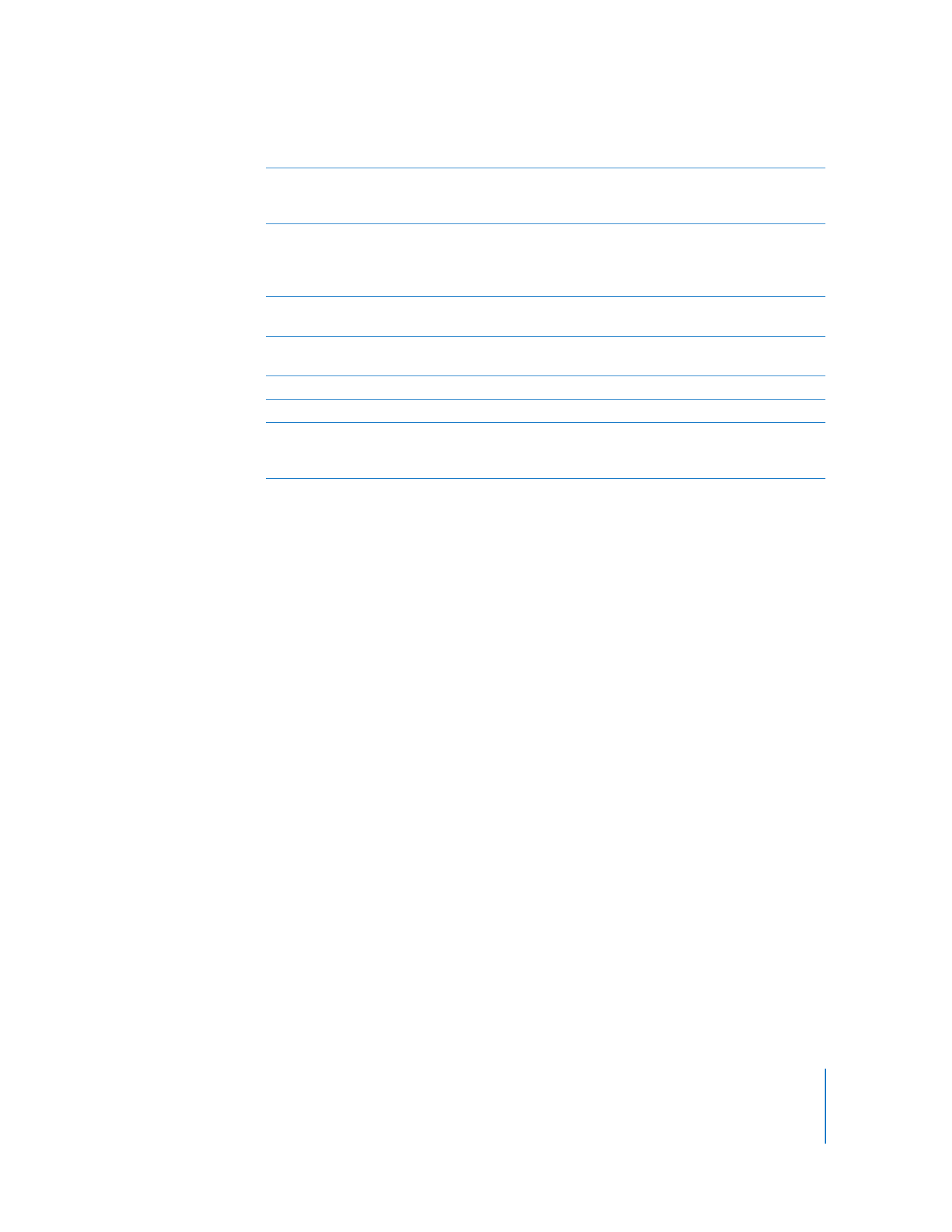
Kapitel 3
iMovie HD im Überblick
45